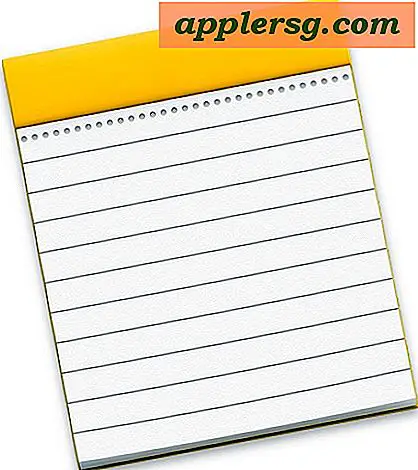ฉันจะออกแบบต้นไม้ที่กำลังเติบโตโดยใช้ Microsoft PowerPoint ได้อย่างไร
การออกแบบต้นไม้ที่กำลังเติบโตโดยใช้ Microsoft PowerPoint เป็นกระบวนการที่ง่ายและรวดเร็ว เมื่อใช้ Microsoft PowerPoint คุณสามารถสร้างกราฟิกด้วยแอนิเมชั่นและเสียงที่ทำให้การนำเสนอน่าสนใจและน่าดึงดูดยิ่งขึ้น
ขั้นตอนที่ 1
เปิด PowerPoint คลิก "โปรแกรมทั้งหมด" คลิก "Microsoft Office" จากนั้นคลิก "Microsoft PowerPoint 2007"
ขั้นตอนที่ 2
เพิ่มสไลด์ใหม่ให้กับงานนำเสนอ คลิก "สไลด์ใหม่" บนแท็บ "หน้าแรก" บนริบบิ้น
ขั้นตอนที่ 3
เข้าสู่คลิกอาร์ต คลิกแท็บ "แทรก" บนริบบิ้น จากนั้นคลิก "คลิกงานศิลปะ" จากการจัดกลุ่ม "ภาพประกอบ"
ขั้นตอนที่ 4
เลือกต้นไม้จาก Click Art ในแผง "คลิกอาร์ต" มีเกณฑ์การค้นหาสองรายการและเกณฑ์ผลลัพธ์หนึ่งรายการที่ต้องระบุ ในเกณฑ์ของ "Search for:" ให้ป้อน "tree" สำหรับเกณฑ์ "ค้นหาใน:" ให้เลือก "ทุกที่" ซึ่งแปลว่าคอลเล็กชันทั้งหมด สำหรับเกณฑ์ "ผลลัพธ์ควรเป็น:" เลือก "ประเภทสื่อทั้งหมด" ใช้แถบเลื่อนที่อยู่ติดกับรูปภาพเพื่อเลือกต้นไม้ที่คุณต้องการ ต้นไม้ปรากฏบนสไลด์เปล่า
ขั้นตอนที่ 5
เพิ่ม "แอนิเมชั่นแบบกำหนดเอง" คลิกแท็บ "ภาพเคลื่อนไหว" บนริบบิ้น จากนั้นคลิก "ภาพเคลื่อนไหวที่กำหนดเอง" จากการจัดกลุ่ม "ภาพเคลื่อนไหว" ในแผง "ภาพเคลื่อนไหวที่กำหนดเอง" คลิก "เพิ่มเอฟเฟกต์" จากนั้นเลือก "เน้น" จากนั้นเลือก "ขยาย/ย่อ" ในแผง "แอนิเมชั่นที่กำหนดเอง" มีเกณฑ์ที่ต้องระบุสามข้อ ในเกณฑ์ของ "เริ่ม:" ให้ป้อน "เมื่อคลิก" หมายถึงเมื่อคุณคลิกเมาส์ สำหรับเกณฑ์ "ขนาด:" เลือก "ใหญ่ขึ้น" สำหรับเกณฑ์ "ความเร็ว:" ให้เลือก "ปานกลาง" สังเกตว่ามีหมายเลขหนึ่งตามรูปของต้นไม้ สิ่งนี้บ่งชี้ว่ามีการเพิ่มแอนิเมชั่น
เล่นสไลด์. ที่ด้านล่างสุดของแผงแอนิเมชั่น ให้คลิก "เล่น" เพื่อทดสอบสไลด์ของคุณ